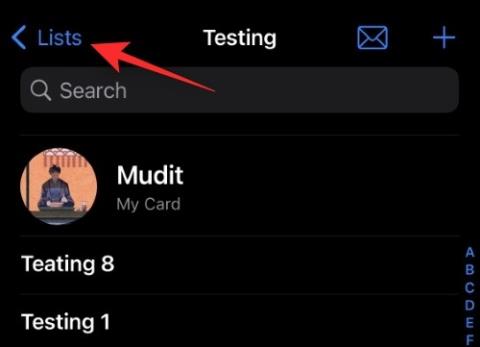Az iOS Contacts alkalmazás mindig is hírhedt volt a funkciók hiányáról, összehasonlítva társaival. Legyen szó a névjegyek kötegelt törlésének lehetőségéről, vagy több névjegy importálásáról egy másik eszközről.
Szerencsére az iOS 16 kiadásával néhány ilyen probléma megoldódott, köztük az összes névjegy exportálása. Mostantól több névjegyet is exportálhat az iOS Névjegyek alkalmazásából, és így kezdheti el.
Az összes névjegy exportálása iPhone-on
- Szükséges: iOS 16 frissítés
Nyissa meg a Névjegyek alkalmazást , és koppintson a Listák elemre a bal felső sarokban.

Most érintse meg és tartsa lenyomva az Összes iCloud elemet . Ha nincs engedélyezve az iCloud, akkor ennek a kategóriának a neve Minden névjegy .

Válassza az Exportálás lehetőséget .

Most érintse meg, és válassza ki a kívánt alkalmazást a megosztási lapról.

A Mentés a Fájlokba elemre koppintva is mentheti az összes névjegyét a Fájlok alkalmazás kijelölt helyére. Ezután szükség szerint manuálisan elérheti és exportálhatja ezeket a névjegyeket.

És így exportálhatja a készülékén lévő összes névjegyet.
Tipp: Ezzel a funkcióval exportálhatja az összes névjegyet egy adott névjegylistáról a készüléken.
Melyik formátumot használják a névjegyeim exportálásakor?
Az iOS az összes névjegyét .VCF formátumban exportálja. Ez egy népszerű formátum, közismert nevén vCard, amelyet az elérhetőségi adatok, például e-mail címek, névjegyek tárolására és még könnyebben tárolnak. Ezt a formátumot a legtöbb platform és névjegyalkalmazás támogatja, és könnyen importálható bármilyen eszközre.
Kapcsolódó: Hogyan adhatja hozzá Vision-receptjét az Health App alkalmazáshoz iPhone-on iOS 16 rendszeren
Az összes névjegyem egyetlen fájlban van tárolva?
Igen, minden névjegye egyetlen .VCF fájlban van tárolva. A kompatibilis alkalmazások és eszközök képesek lesznek megkülönböztetni a különböző mezőket, például a név, e-mail cím, cím, telefonszám, vezetékes szám stb. Ezek az adatok ezután könnyen importálhatók az alkalmazásba vagy az eszközbe.
Átalakíthatom a névjegyeimet egy másik fájlformátumba?
Az exportált névjegylisták fájlformátumainak konvertálása már régóta nem volt tanácsos. Ennek az az oka, hogy a legtöbb konverter elronthatja a teljes adatot, ha hibát talál, vagy hibát követ el. Ha azonban nem tud .VCF formátumban névjegyeket importálni egy platformra vagy alkalmazásba, akkor nem árt más fájlformátumra konvertálni. Gondoskodjon arról, hogy az eredeti fájlról biztonsági másolatot készítsen, hogy mindig vissza tudja állítani az adatokat, ha az átalakítás során valami hiba történik.
Reméljük, hogy ez a bejegyzés segített az összes névjegy egyszerű exportálásában iOS 16 rendszeren. Ha további kérdései vannak, nyugodtan tegye fel őket az alábbi megjegyzésekben.
ÖSSZEFÜGGŐ: